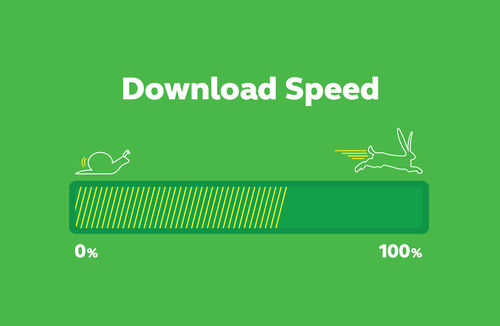Chủ đề nóng: Phương pháp kỷ luật tích cực - Cổ học tinh hoa - Những thói hư tật xấu của người Việt - Công lý: Việc đúng nên làm - Giáo án Điện tử - Sách giáo khoa - Học tiếng Anh - Bài giảng trực tuyến - Món ăn bài thuốc - Chăm sóc bà bầu - Môi trường - Tiết kiệm điện - Nhi khoa - Ung thư - Tác hại của thuốc lá - Các kỹ thuật dạy học tích cực
- Dạy học phát triển năng lực - Chương trình giáo dục phổ thông
Tăng tốc độ tải về
Từ VLOS
(đổi hướng từ Tăng Tốc độ Tải về)
Bạn cảm thấy thất vọng với tốc độ tải của đường truyền? Đã bao giờ bạn tự hỏi có cách nào để tăng tốc độ tải không? Mặc dù không thể hoàn toàn tối ưu hoá đường truyền Internet và tốc độ tải về, nhưng những mẹo và lời khuyên sau đây sẽ giúp bạn cải thiện phần nào.
Mục lục
Các bước[sửa]
Tốc độ Máy chủ[sửa]
-
Truy
cập
trang
kiểm
tra
tốc
độ
Internet
và
ghi
lại
tốc
độ
tải
về
và
tải
lên.
Bạn
sẽ
muốn
một
thước
đo,
do
đó
bạn
có
thể
so
sánh
tốc
độ
lúc
trước
(chậm
hơn)
với
lúc
sau
(nhanh
hơn).
- Để tìm kiếm trang web kiểm tra tốc độ Internet, hãy nhập từ khoá "Kiểm tra tốc độ Internet" vào công cụ tìm kiếm và tìm trang kiểm tra miễn phí. Sẽ có rất nhiều lựa chọn cho bạn.
- Khi đã truy cập vào trang web kiểm tra tốc độ Internet, nhập vị trí địa lý (nếu cần) và tiến hành kiểm tra. Trang web sẽ cho bạn biết tốc độ tải về và tải lên. Hãy ghi lại những con số đó.
-
Truy
cập
nơi
máy
tính
lưu
trữ
thông
tin
DNS.[1]
Vị
trí
lưu
trữ
thông
tin
này
trên
những
hệ
điều
hành
khác
nhau
thường
không
giống
nhau.
Sau
đây
là
hướng
dẫn
để
truy
cập:
- Windows 7/Vista: Mở → Bảng Điều khiển (Control Panel) → Xem trạng thái mạng và nhiệm vụ (View network status and tasks) → Xem trạng thái (View status) (nhấp chuột chọn kết nối dây hoặc wifi) → Đặc tính (Properties) → Internet Protocol Version 4 (TCP/IPv4) → Đặc tính (Properties). Khi làm đến bước này, nhấp chuột vào "Sử dụng địa chỉ máy chủ DNS sau đây" (Use the following DNS server addresses).
- Mac OSX: Cài đặt Hệ thống (System Preferences) → Mạng (Network) → Xem trạng thái (View status) (nhấp chuột chọn kết nối dây hoặc wifi) → Nâng cao (Advanced) → DNS
-
Xoá
bỏ
số
DNS
cũ
và
nhập
2
hoặc
3
địa
chỉ
máy
chủ
DNS
mở
vào
ô
trống.
Địa
chỉ
máy
chủ
DNS
mở
bao
gồm
"208.67.222.222"
và
"208.67.220.220".
Áp
dụng
những
thay
đổi
khi
đã
hoàn
thành.
- Nếu bạn muốn tìm những địa chỉ máy chủ DNS tuỳ chỉnh, hãy sử dụng các ứng dụng như Domain Name Speed Benchmark hoặc Namebench của Công ty Gibson Research. Những ứng dụng này sẽ kiểm tra hệ thống và đưa ra những địa chỉ chuẩn mực mà bạn có thể sử dụng.
- Tắt trình duyệt, và khởi động lại, sau đó kiểm tra tốc độ của địa chỉ DNS mới. Truy cập vào trang web kiểm tra tốc độ bạn đã sử dụng trước đó và xem sự tăng tốc của tốc độ Internet sau khi thay DNS..
Torrent Downloads[sửa]
- Tăng tối đa số lượng các kết nối. Các kết nối ngang hàng tải về nhanh hơn. Để thực hiện cách này, bạn cần truy cập vào chương trình (BitTorrent, Vuze, uTorrent,v.v.), và nhấp chọn Tuỳ chọn (Options) → Cài đặt (Preferences) → Băng thông (Bandwidth). Sau đó, thiết lập con số tối đa số kết nối ngang hàng mỗi torrent là 500.
-
Thực
hiện
mã
hoá
giao
thức
của
bạn.
Thao
tác
này
cải
trang
những
thứ
bạn
tải
về
để
ISP
không
lựa
chọn
điều
tiết
chúng.
(ISP
sẽ
điều
tiết
nếu
chúng
biết
BitTorrent
đang
thực
hiện
nhiều
thao
tác
tải
về).
Để
thực
hiện:
- Truy cập Cài đặt (Preferences) → BitTorrent, và sau đó, chọn "Protocol Enforcement," và chuyển thành "Bắt buộc" (Forced). Nhấp chuột vào "Áp dụng" (Apply) nếu cần, và thoát khỏi màn hình.
- Luôn kiểm tra tốc độ tải lên. Với tinh thần kết nối tới kết nối, bạn cũng nên có lượt tải lên cần bằng với tải về. Tuy nhiên, nếu bạn tải lên quá nhiều thì chắc chắn sẽ làm ảnh hưởng tới tốc độ tải về. Một nguyên tắc nhỏ là giới hạn tốc độ tải lên ở mức 80%.[2]
- Thay đổi cổng thành vượt qua điều tiết của ISP. Cổng mặc định của BitTorrent thường ở mức 6881 đến 6999. Nếu bạn thiết lập một cổng khác bằng cách vô hiệu hoá các thiết lập Cổng Ngẫu nhiên, sau đó nhập một số lớn hơn 10000, bạn sẽ tốc độ tải về được cải thiện rõ rệt.
Cập nhật[sửa]
- Cài đặt một máy gia tốc tải về. Máy gia tốc vô cùng hữ ích. Một số chúng thực sự hoạt động rất tốt. Mấy gia tốc tải về giúp bạn tải mọi thứ nhanh chóng, dễ dàng và sắp xếp các tập tin được tải. Một trong số những chương trình quản lý tải về tốt nhất là Internet Download Manager và uGet.
-
Loại
bỏ
những
phần
mềm
gián
điệp
vi
phạm.
Phần
mềm
gián
điệp
là
những
phần
mềm
tự
cài
đặt
trên
máy
tính,
ngấm
ngầm
lấy
thông
tin
về
việc
sử
dụng
internet
của
cá
nhân.
Phần
mềm
gián
điệp
và
virut
sử
dụng
những
nguồn
lực
có
sẵn,
và
khiến
máy
tính
của
bạn
chạy
chậm
hơn.
Phần
mềm
gián
điệp
thường
gửi
những
báo
cáo
về
việc
sử
dụng
internet
của
bạn,
việc
này
tốn
nhiều
băng
thông.
- Hãy bắt đầu bằng việc chạy một phần mềm chống virut để quét toàn bộ máy tính. Tắt tất cả các chương trình trước khi quét. Khởi động chương trình quét. Khởi động lại máy tính và tiếp tục quét một lần nữa, để an toàn.
- Quét máy tính ở chế độ an toàn. Những lập trình viên thông minh thường chế tạo những phần mềm khó có thể loại bỏ khỏi máy tính. Để giúp máy tính có cơ hội chống chọi lại, hãy khởi động lại Mac hoặc máy tính cá nhân ở chế độ an toàn thay vì chế độ thường.
-
Cài
phần
mềm
cho
phép
bạn
tải
về
từ
nhiều
máy
chủ.
Rất
nhiều
máy
chủ
áp
đặt
giới
hạn
tải
về
tối
đa
trên
máy
tính,
giới
hạn
tốc
độ
khiến
bạn
không
thể
đạt
được
tốc
độ
tối
đa.
Để
vượt
qua
vấn
đề
này,
bạn
có
thể
tải
một
vài
phần
mềm
"quản
lý
tải
về"
(ví
dụ
như
GetRight).
- Chương trình này sẽ làm gì? Phần mềm như GetRight sẽ tiến hành tải tập tin, và sau đó ngay lập tức tìm kiếm tập tin ở nhiều vị trí khác nhau. Sau đó sẽ tải tập tin thành nhiều phần từ nhiều máy chủ khác nhau. Sử dụng phần mềm như trên có thể giúp bạn cải thiện tốc độ tải về lên đến 1000%.
Dọn dẹp Virut[sửa]
-
Đảm
bảo
rằng
bạn
đang
sở
hữu
một
chương
trình
diệt
virut
hiệu
quả.
Virut
sẽ
làm
chậm
tốc
độ
tải
về
và
duyệt
web.
Bạn
nên
thường
xuyên
chạy
chương
trình
diệt
virut,
đặc
biệt
là
khi
kết
nối
Internet.
Những
phần
mềm
diệt
virut
phổ
biến
là
BitDefender,
Avast,
và
AVG.
- Tránh Norton, vì rất có thể nó sẽ làm giảm hiệu suất máy tính của bạn và khó gỡ cài đặt hoàn toàn.
- Quét virut ít nhất một tuần một lần, nhiều hưon nếu bạn thường xuyên tải tập tin.
- Không nên cài đặt nhiều chương trình diệt virut cùng lúc.
-
Tải
một
vài
chương
trình
chống
phần
mềm
quảng
cáo.
Phần
mềm
quảng
cáo
tấn
công
trình
duyệt
của
bạn,
gửi
quảng
cáo
và
popups.
Phần
mềm
quảng
cáo
được
cài
đặt
khi
bạn
tải
chương
trình
từ
Internet,
hoặc
khi
bạn
nhấn
nhầm
vào
bảng
quảng
cáo.
Những
phần
mềm
này
sẽ
làm
chậm
kết
nối
khi
chúng
không
ngừng
lấy
quảng
cáo,
thường
là
từ
những
máy
chủ
nước
ngoài.
- Những chương trình chống phần mềm quảng cáo phổ biến là Malwarebytes, Spybot S&D, AdwCleaner, và HitmanPro.
- Bạn có thể cài đặt nhiều hơi một chương trình chống phần mềm quảng cáo. Bạn được khuyến cáo là nên cài ít nhất hai chương trình khác nhau, vì chúng thường có cơ sở dữ liệu khác nhau mà khi quét khác nhau. Điều này có nghĩa là chương trình này có thể tìm được những thứ mà chương trình khác không thể.
-
Chạy
chương
trình
diệt
virut
và
chống
phần
mềm
quảng
cáo
ở
Chế
độ
An
toàn.
Bạn
có
thể
phát
hiện
nhiều
tập
tin
bị
nhiễm
virut
hơn
ở
Chế
độ
An
toàn,
và
giúp
quá
trình
quét
được
hiệu
quả
hơn.
Bạn
có
thể
truy
cập
Chế
độ
An
toàn
bằng
cách
khởi
động
lại
máy
tính
và
giữ
phím
F8.
Chọn
Chế
độ
An
toàn
trong
danh
sách
tuỳ
chọn,
sau
đó
chạy
chương
trìnhq
uét
virut
và
chống
phần
mềm
quảng
cáo
như
bình
thường.
- Nếu bạn gặp khó khăn trong việc loại bỏ virut, và các phần mềm diệt virut không thể loại bỏ các mối đe doạ, có thể bạn cần phải định dạng máy tính và cài đặt lại hệ điều hành.
-
Tránh
nhiễm
virut
sau
này.
Sau
khi
dọn
dẹp
virut
và
các
phần
mềm
chống
quảng
cáo,
bạn
sẽ
thấy
tốc
độ
đuờng
truyền
được
cải
thiện.
Sẽ
không
có
lợi
gì
nếu
máy
lại
tiếp
tục
bị
nhiễm
virut,
do
đó
hãy
tạo
thói
quen
duyệt
web
an
toàn
để
tránh
mất
thời
gian
về
vấn
đề
này
trong
tương
lai.
- Tránh tải các tập tin bất hợp pháp. Mặc dù có rất nhiều tập tin lậu hoàn toàn an toàn, nhưng chúng vẫn là lý do chính khiến máy bị nhiễm virut. Hãy đảm bảo rằng bạn tải tập tin từ một nguồn đáng tin cậy.
- Không tải những tệp đính kèm không xác định. Thư điện tử cũng là một công cụ phát tán virut. Bạn cần xem kỹ các tệp đính kèm và chỉ tải những tệp cần thiết. Ngay cả thư từ những người bạn đáng tin cậy hay họ hàng cũng có thể bị nhiễm virut mà họ không hề biết, do đó hãy kiểm tra cẩn thận trước khi mở "những tấm ảnh của kỳ nghỉ".
- Không nhấp chuột vào bảng quảng cáo. Rất nhiều bảng quảng cáo và hộp thoại sẽ cố gắng đánh lừa bạn khiến bạn nghĩ rằng mình cần nhấp chuột. Một trò lừa phổ biến là tạo một hộp thoại giống với cửa sổ quét virut. Hộp thoại sẽ thông báo máy tính của bạn bị nhiễm virut và cách duy nhất để khắc phục là nhấp chuột vào hộp thoại. Điều này không bao giờ đúng.
- Hãy tham khảo các bài viết trên mạng để có thêm lời khuyên về cánh tránh virut và phần mềm độc hại.
Nâng cấp Phần cứng[sửa]
- Cập nhật trình điều khiển thiết bị mạng. Đảm bảo thiết lập Tốc độ và Duplex của thiết bị đều được đặt ở mức tối đa. Cài đặt thiết bị, chẳng hạn như, có thể ở mức 1 Gbps Đầy đủ Duplex sẽ cho tốc độ tối ưu.
- Nếu bạn có bộ định tuyến, sao lưu và thiết lập lại trang của bộ định tuyến (tham khảo các bài về cách truy cập Bộ định tuyến) và cập nhật firmware. Điều này sẽ đảm bảo bộ định tuyến của bạn đang hoạt động ở trạng thái tốt nhất.
-
Đảm
bảo
rằng
bộ
định
tuyến
không
chịu
bất
kỳ
sự
can
thiệp
nào.
Trên
một
bộ
định
tuyến
không
dây,
tín
hiệu
được
phát
sóng
360
độ,
điều
này
có
nghĩa
là
bạn
sẽ
bị
mất
một
phần
tín
hiệu
nếu
bạn
để
bộ
định
tuyến
ở
góc
nhà.
Có
thể
sử
dụng
giấy
bạc
để
khiến
tín
hiệu
đi
theo
một
chiều,
và
phát
sóng
mạnh
hơn
ở
phòng
học
hoặc
phòng
khách.
-
Một
vài
tác
động
thường
gặp
khác
có
thể
là:
- Sử dụng cáp đồng trục dài để kết nối modem.[3] Cáp ngắn sẽ cho tốc độ tải nhanh hơn.
- Đặt những thiết bị có thể gây nhiễu sóng như điện thoại ra xa máy tính và bộ định tuyến.
-
Một
vài
tác
động
thường
gặp
khác
có
thể
là:
- Xoá bộ nhớ cache của modem bằng cách rút điện. Thi thoảng bộ nhớ cache của modem cũng cần được làm mới, và bạn có thể dễ dàng thực hiện điều này. Chỉ cần rút điện modem khoảng 10 giây, sau đó cắm lại. Thi thoảng hãy thực hiện việc này để làm mới bộ nhớ cache của modem.
Phương pháp Khác[sửa]
- Tìm cổng không giây cung cấp kết nối tốc độ cao hơn. Nếu bạn sử dụng máy tính xách tay, bạn có thể tìm cổng không dây cung cấp một đường truyền tốc độ hơn. Bạn có thể tìm ở trường đại học, quán cà phê internet, thư viện, nhà bạn hoặc nhà người thân — một ai đó bạn biết có đường truyền Internet tốc độ cao.
-
Tắt
tất
cả
các
chương
trình
không
sử
dụng
khi
tải.
Khi
bạn
tải
một
tập
tin
lớn
(hoặc
nhỏ),
hãy
tắt
các
chương
trình
không
sử
dụng
để
tải.
Các
chương
trình
truyền
thông
có
thể
tiêu
tốn
nhiều
băng
thông.
- Nếu bạn cần sử dụng những chương trình đó khi tải, hãy sử dụng một máy tính để tải và máy tính khác để chạy chương trình. Bạn có thể tới thư viện, mượn bạn bè,v.v. để truy cập một máy tính khác.
- Cài đặt một kết nối Internet tối ưu. Kết nối Internet của bạn có thể chưa tối ưu. Ví dụ, bạn sử dụng DSL nhưng lại sống xa văn phòng trung tâm nên bạn sẽ phải chịu tốc độ tải yếu. Trong trường hợp đó, bạn có thể đổi sang ISP khác hoặc dùng cáp.
-
Đừng
tải
thông
tin
lên
khi
bạn
đang
tải
về.
Nếu
bạn
tải
tập
tin
lên
trong
khi
tải
những
thứ
khác
về,
bạn
đang
tạo
gánh
nặng
khủng
khiếp
cho
băng
thông.
Nó
giống
như
việc
mở
vòi
nước
lạnh
hết
cở,
mở
vòi
nước
nóng
chảy
nhỏ,
rồi
sau
đó
thắc
mắc
tại
sao
nước
không
nóng
mấy.
Điều
tương
tự
cũng
xảy
ra
với
băng
thông.
Nếu
nước
lạnh
(tải
lên)
được
mở
hết
cỡ,
thì
sẽ
khó
có
thể
cảm
thấy
nước
ấm
(tải
về).
- Thiết lập băng thông tải lên ở mức 90% hoặc thấp hơn so với tốc độ tải lên. Điều này sẽ chừa băng thông để tiến hành yêu cầu tải về.
Lời khuyên[sửa]
- Một vài máy gia tốc tải về hoạt động tốt, nhưng một số khác thì không. Hãy chọn chương trình được đánh giá cao và có lượt tải về lớn.
- Có thể máy tính của bạn đang làm chậm tốc độ tải về. Hãy nâng cấp bộ nhớ, nâng cấp CPU, cài đặt phần mềm diệt virut và dọn dẹp ổ cứng. Nếu bạn sử dụng mạng không dây, hãy đảm bảo rằng card mạng đã được cập nhật và không có bất kỳ lỗi phần mềm nào.
- Tốc độ Internet cao hơn có thể sẽ tốn nhiều tiền hơn, nhưng hoàn toàn xứng đáng!
Cảnh báo[sửa]
- Một số bộ tối ưu Internet sẽ nhầm lẫn kết nối Internet nếu bạn không cấu hình chính xác.
- Hãy chắc chắn làm theo đúng thủ tục khi cập nhật firmware của bộ định tuyến.
Những thứ bạn cần[sửa]
- Máy tính
- Kết nối Internet
- Không gian trên ổ đĩa cứng để lưu trữ các tập tin
- Để có kết quả tốt nhất - máy tính cần có tối thiểu là RAM 1G và bộ xử lý 1.5Ghz.
- Một số phần mềm tốt.